Senda til undirritunar
Þegar skjal er sent til undirritunar þarf að byrja á að skoða skráningu á ábyrgðaraðila, tengdum og/eða viðskiptavin sem á að undirrita samning. Ef enginn er skráður sem ábyrgðaraðili, tengdur og/eða viðskiptavinur á verkefnið þá birtist ekki Senda til undirritunar hnappurinn.
Þú smellir á viðeigandi aðila og Breyta til að bæta við eða lagfæra upplýsingar.
ATH. ef þetta eru notendur í CoreData þá þarf að fletta viðkomandi upp undir Viðskiptavinir til að gera breytingar.
Ákveðnar upplýsingar verða að vera til staðar til þess að hægt sé að senda skjal til undirritunar.
Viðkomandi verður að vera með skráða kennitölu, símanúmer og netfang og skjalið þarf að vera á pdf formi.
Ef kennitala, símanúmer og/eða netfang eru skilin eftir auð þá er ekki hægt að senda skjal til undirritunar til viðkomandi aðila.

Skráning á verkefni
Skrá þarf aðila sem eiga að undirrita skjal á verkefnið sjálft.
Innri aðilar eru þá skráðir sem ábyrgðaraðili eða tengdir og ytri aðilar sem viðskiptavinir.
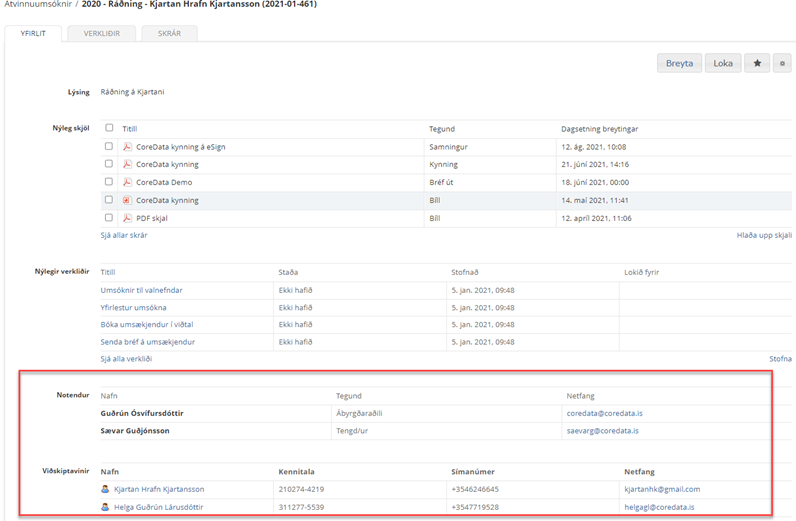
Skjal sent til undirritunar
Skjal sem á að undirrita þarf að vista á pdf formi og til að sjá Senda til undirritunar hnappinn er smellt á skjalið og þá birtist það eins og myndin hér fyrir neðan sýnir:
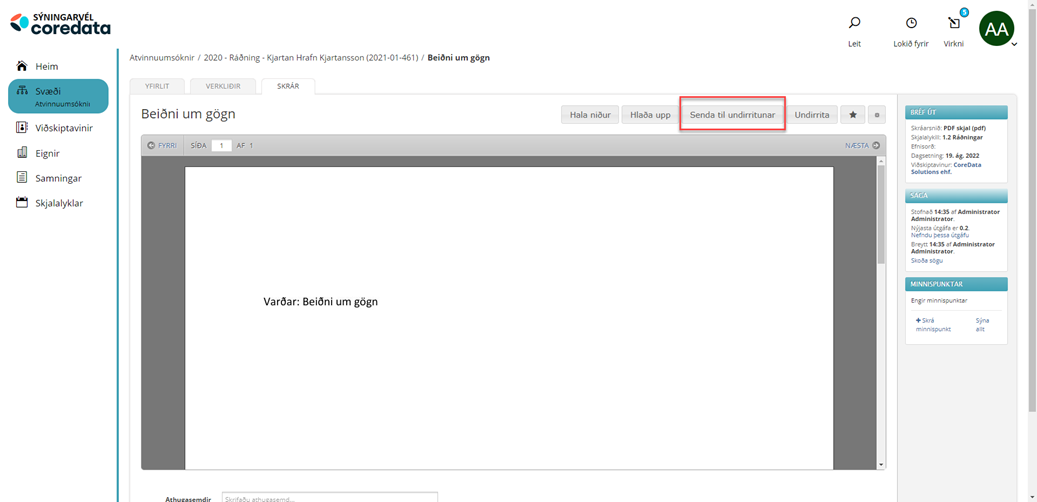
Smellið á hnappinn Senda til undirritunar.
Myndin sem nú birtist er aðeins öðruvísi en í fyrri útgáfum af CoreData.
Hægt er að velja með hvaða hætti á að láta þá sem eiga að undirrita vita að þeirra bíði skjal til undirritunar, þ.e. með tölvupósti eða sms.
ATH. Ekki er hægt að senda áminningu til undirritenda ef tilkynning var send með SMS en hægt er að hætta við undirritun og senda aftur með tölvupósti eða SMS.Hægt er að skrifa skilaboð til þeirra sem eiga að undirrita í þar til gerðan reit
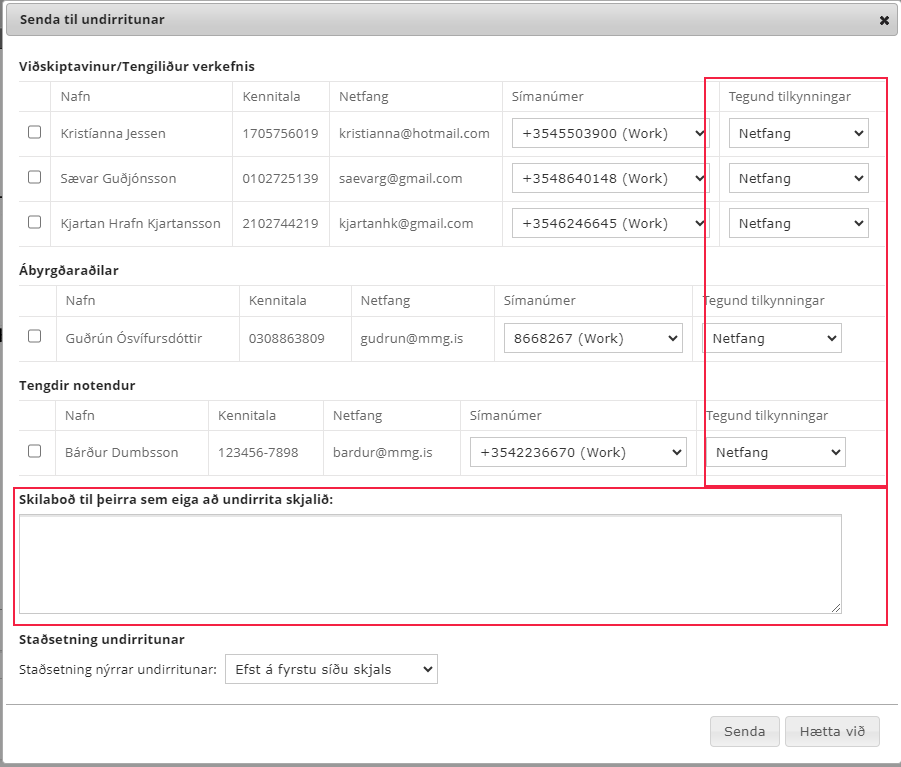
Ávallt er þörf á innskráningu með rafrænum skilríkjum til að fá að sjá skjalið.
Sjálfkrafa er valið að undirritanir komi efst á fyrstu síðu skjalsins en einnig er hægt að hafa undirritanir neðst á fyrstu síðu, efst á síðustu síðu eða neðst á síðustu síðu.
ATHUGIÐ að huga þarf að plássi fyrir undirritun efst og neðst og mögulega hafa auða síðustu síðuna svo hægt sé að safna undirritunum þar ef þær eru margar.
Texti sem áður var í tölvupósti vegna undirritunar dettur út og textinn er núna í grunninn sá sami hjá öllum en þar kemur fram frá hvaða CoreData viðskiptavin skjalið var sent, nafn þess sem á að undirrita og heiti skjalsins sem undirrita á. Sjá mynd hér fyrir neðan.
Hægt er að setja skilaboð / texta í þar til gerðan reit í sendingarglugganum, eins og kemur fram hér fyrir ofan. Sá texti birtist undir Message í póstinum. Textinn kemur í beinu framhaldi af undirritunarhlekknum í SMS-um. Sjá myndir hér fyrir neðan.
Setjið hak í þá sem eiga að undirrita skjalið og smellið á Senda.
Við að smella á Senda þá læstist skjalið í CoreData og viðeigandi tilkynning (tölvupóstur eða SMS) er send á þá aðila sem eiga að undirrita.
Tölvupóstur:
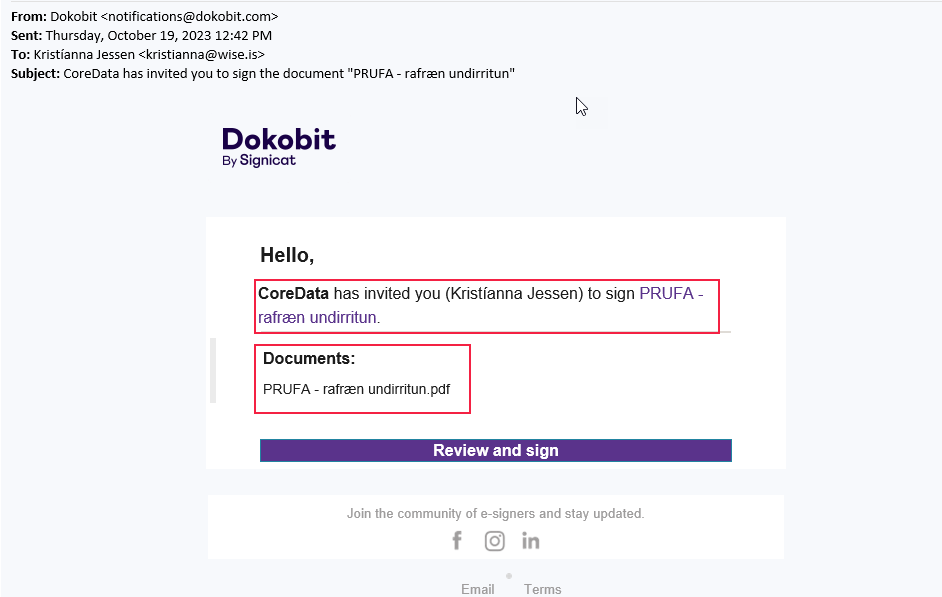
SMS:
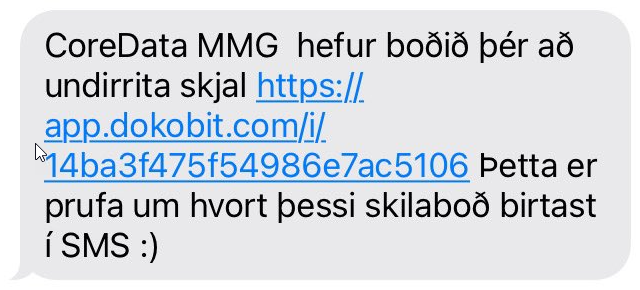
Hætta við undirritun
Hægt er að smella á Hætta við undirritunarferli ef hætta þarf við undirritunarferlið. Við að smella á hnappinn birtist þessi gluggi og þar er hægt að velja að halda þeim undirskriftum sem komnar eru eða fjarlægja þær.
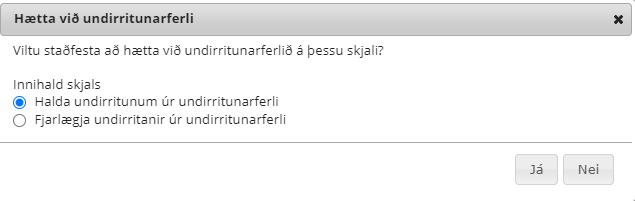
Merki / logo fyrirtækis / stofnunar
Ef þið viljið að ykkar merki / logo birtist í tölvupóstum vegna undirritana þá endilega sendið okkur merkið / logoið á coredata@wise.is og við setjum það inn 🙂
Áminning til undirritenda
Hægt er að senda áminningu til þeirra sem ekki hafa undirritað með því að smella á Áminning undirritenda:
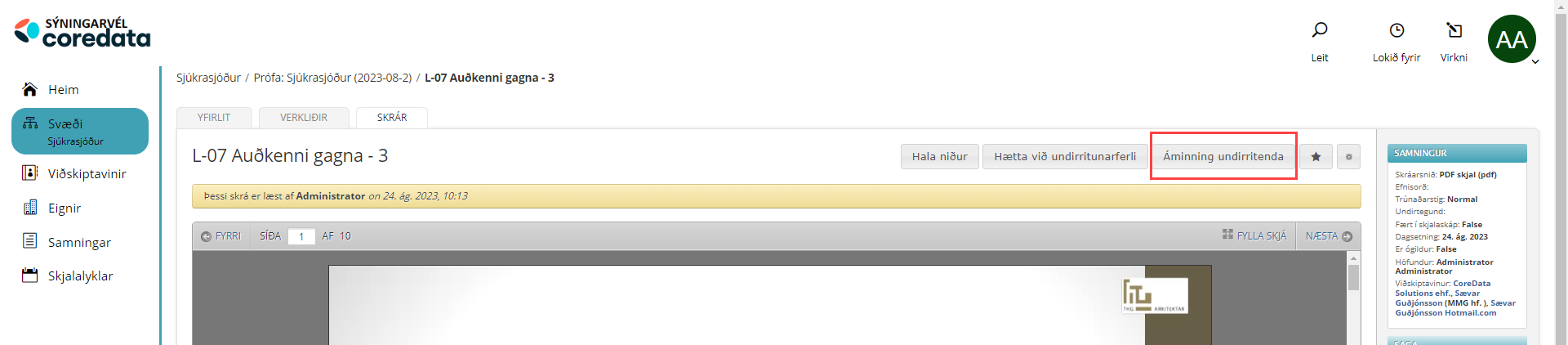
Þá opnast sendingargluggi með þeim sem eiga eftir að undirrita og hægt að velja þar úr listanum og senda áminningu. Þegar smellt hefur verið á Senda birtist grænn gluggi ofarlega hægra megin sem lætur vita að áminning hafi verið send. Slökkva þarf á tilkynningunni með því að smella á X.
ATHUGIÐ að ekki er hægt að senda áminningu til undirritenda ef tilkynning var send með SMS en hægt er að hætta við undirritun og senda aftur með tölvupósti eða SMS.
Yfirsýn yfir skjöl sem send hafa verið í rafræna undirritun
Yfirsýn yfir skjöl sem send hafa verið í rafræna undirritun má finna undir AFMÖRKUN í stóru leitinni (Leit > Leita).
ATHUGIÐ að hafa þarf samband við CoreData (coredata@wise.is) til að fá þessa afmörkun inn í stóru leitina.
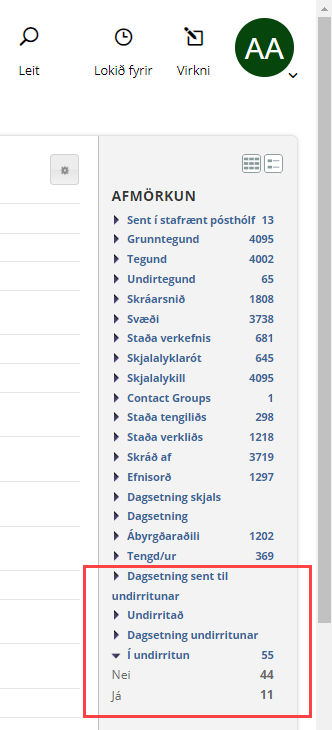
Tilkynning um skjal sem hefur verið fullundirritað
Þegar allir aðila hafa undirritað skjalið þá birtist melding uppi í hægra horninu í CoreData hjá þeim sem sendi skjalið í undirritun um að skjalið sé fullundirritað ásamt hlekk á skjalið.

Þeir sem undirrituðu skjalið fá tölvupóst þar sem tilkynnt er að allir hafi skrifað undir og gefinn kostur á að sækja fullundirritað skjal.